So beheben Sie ein langsames WordPress-Admin-Dashboard (Schritt für Schritt)
Veröffentlicht: 2022-09-05Haben Sie es mit einem langsamen WordPress-Admin-Dashboard zu tun, das Sie schneller machen möchten? Das WordPress-Admin-Dashboard, auch WP-Admin genannt, ist das schlagende Herz Ihrer Website. Hier verwalten Sie Ihre Posts, Seiten, Widgets und Plugins. Wenn das Admin-Dashboard festgefahren ist, kann es schwierig und umständlich werden, Änderungen an Ihrer Website vorzunehmen, ihre Funktionalität zu verbessern und sie auf dem neuesten Stand zu halten.
In diesem Beitrag zeigen wir Ihnen eine Reihe von Schritten, die Sie unternehmen können, um die häufigsten Probleme zu diagnostizieren, die ein langsames WordPress-Admin-Panel verursachen.
Was ist das WordPress-Backend?
Der WP Admin ist das Backend in WordPress. Es ist das Bedienfeld oder die Schnittstelle, mit der Sie Ihre WordPress-Website verwalten, und enthält alle Tools, die Sie zum Ausführen und Verwalten Ihrer Website benötigen – vom Hinzufügen neuer Beiträge und Seiten bis zum Verwalten von Kommentaren und Plugin-Updates. Der WP Admin enthält auch Ihre Seiteneinstellungen, Designoptionen und individuelle Plugin-Einstellungen.
Warum ist es wichtig, ein schnelles WordPress-Admin-Dashboard zu haben?
Wenn das WordPress-Backend langsam ist, verbringen Sie mehr Zeit damit, Änderungen an Ihrer Website vorzunehmen. Ein langsames Admin-Dashboard ist nicht nur zeit- und energieraubend, sondern auch frustrierend. Da dies der Teil Ihrer Website ist, in dem Sie wahrscheinlich die meiste Zeit verbringen werden, möchten Sie seine Ineffizienz so schnell wie möglich beheben!
Es geht auch um die Leistung Ihrer Website. Während es aus Sicht eines Website-Besuchers entscheidend ist, ein schnelles Front-End zu haben, ist es auch wichtig, ein schnelles Admin-Dashboard zu haben, in dem Sie schnelle Änderungen vornehmen können, um eine gute Website-Browsing-Erfahrung zu gewährleisten.
Ein schnelles WordPress-Admin-Dashboard erleichtert Ihnen die Verwaltung Ihrer Website. Umgekehrt, wenn Ihr Admin-Dashboard langsam ist, wirkt sich dies auf die Leistung Ihrer Website aus und macht es entmutigend, einfache Website-Verwaltungsaufgaben auszuführen.
So beheben Sie ein langsames WordPress-Backend (Schritt für Schritt)
Die Geschwindigkeit des WordPress-Admin-Panels kann durch eine Reihe von Gründen beeinträchtigt werden. Durch die folgenden Schritte können Sie diagnostizieren, warum Ihr WordPress-Backend langsam ist, was Ihnen helfen wird, die richtige Lösung zu finden, um es in kürzester Zeit wieder auf volle Geschwindigkeit zu bringen.
Beachten Sie, dass es eine gute Praxis ist, Ihre WordPress-Site zu sichern, bevor Sie mit einem dieser Schritte beginnen. Wenn Sie Zweifel haben, ob Sie einen der folgenden Schritte ausführen möchten, sollten Sie einen geprüften WordPress-Experten mit Codeable beauftragen. Sie können die Backend-Geschwindigkeitsoptimierung risikofrei für Sie durchführen.
Stellen Sie sicher, dass WordPress auf die neueste Version aktualisiert ist
WordPress bringt häufig neue Versionen der Software heraus, die Fehlerbehebungen, Leistungsverbesserungen und Sicherheitspatches enthalten. Wenn das WordPress-Admin-Dashboard nicht mit optimaler Geschwindigkeit läuft, könnte es sein, dass Sie nicht auf die neueste Version von WordPress aktualisiert haben.
Es ist einfach zu überprüfen, ob Sie die neueste Version von WordPress verwenden – wenn nicht, erhalten Sie eine Benachrichtigung zum Update aus Ihrem WordPress-Adminbereich. Sie können sich auch in Ihr WP-Dashboard einloggen und in der linken Spalte auf „Updates“ klicken, um die aktuelle WP-Version zu sehen, die Sie verwenden, und eine Meldung, die Ihnen mitteilt, ob Sie die neueste Version haben oder nicht.
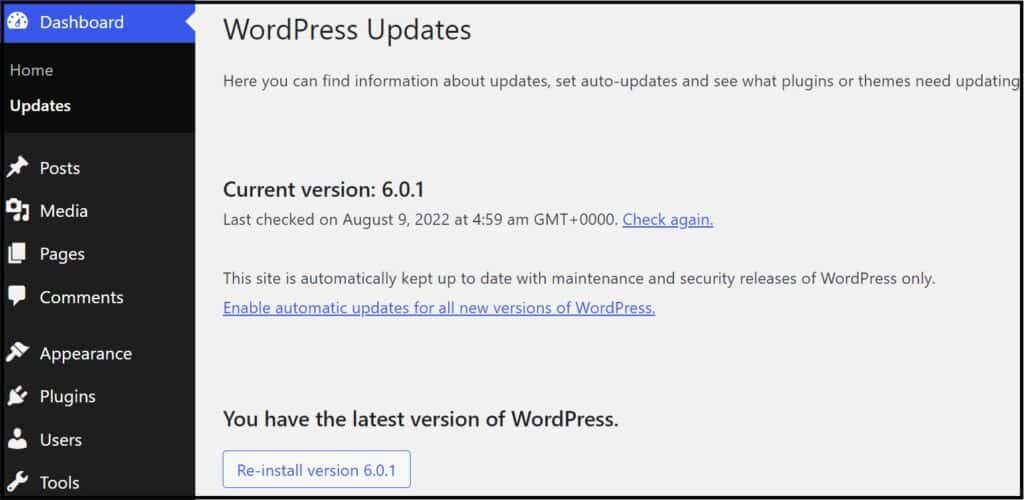
Eine weitere bewährte Methode, die Sie als WordPress-Benutzer befolgen sollten, besteht darin, alle Ihre Plugins auf die neueste Version zu aktualisieren. Anfällige Plugins sind anfällig für Angriffe, und Updates werden bereitgestellt, um Schwachstellen zu beheben, wenn sie ans Licht kommen.
Stellen Sie sicher, dass Sie Ihre Website sichern, bevor Sie Ihre WordPress-Version aktualisieren. Wenn durch die Updates Funktionsprobleme auftreten, können Sie Ihre Website auf die vorherige Version zurücksetzen.
Überprüfen Sie Ihre PHP-Version
PHP ist die Open-Source-Skriptsprache, auf der die WordPress-Kerndateien ausgeführt werden. Es enthält auch die Klassen, Hooks und Funktionen, die „die Punkte verbinden“, damit Ihre Website funktioniert.
PHP-Versionen werden regelmäßig aus Sicherheits- und Leistungsgründen aktualisiert. Daher ist es immer eine gute Idee zu prüfen, ob Sie eine unterstützte Version von PHP verwenden, die Fehler- und Sicherheitskorrekturen bis zu zwei Jahre nach ihrer ersten stabilen Veröffentlichung erhält. Nach Ablauf von zwei Jahren werden nur noch kritische Sicherheitsprobleme behandelt.
WordPress-Hosts entfernen im Allgemeinen nicht unterstützte Versionen von PHP, wenn sie das Ende ihrer Lebensdauer (EOL) erreichen. Die meisten bieten PHP Version 7.4 oder höher an und die Updates erfolgen automatisch. In jedem Fall können Sie Ihre PHP-Version überprüfen. Gehen Sie zu Tools > Websitezustand. Klicken Sie auf die Registerkarte „Info“, dann auf „Server“ und suchen Sie nach Ihrer PHP-Version. Sie können überprüfen, ob es sich um eine der derzeit unterstützten PHP-Versionen handelt oder ob sie in der Liste der nicht unterstützten PHP-Zweige enthalten ist.
Aus Performance-Sicht sind die neuesten PHP-Versionen schneller. In einem Test konnte PHP 8.1, die derzeit neueste Version, 163,43 req/sec verarbeiten und war damit 47,10 % schneller als PHP 8.0. Auf der anderen Seite schaffte PHP 7.4, das bis zum 28. November 2023 Sicherheitsunterstützung hat, 110,24 Anforderungen/Sek. Frühere Versionen waren noch langsamer.
Es ist möglich, dass eine ältere, unterstützte Version von PHP die Ursache ist, wenn Ihr WordPress-Backend langsam ist. Sie können über das Menü „Tools“ Ihres Hosting-Dashboards oder das cPanel, wenn Ihr Host es verwendet, auf eine höhere oder neueste Version aktualisieren. Sie können PHP auch manuell auf Ihrem Server aktualisieren, was eine rein technische Angelegenheit ist.
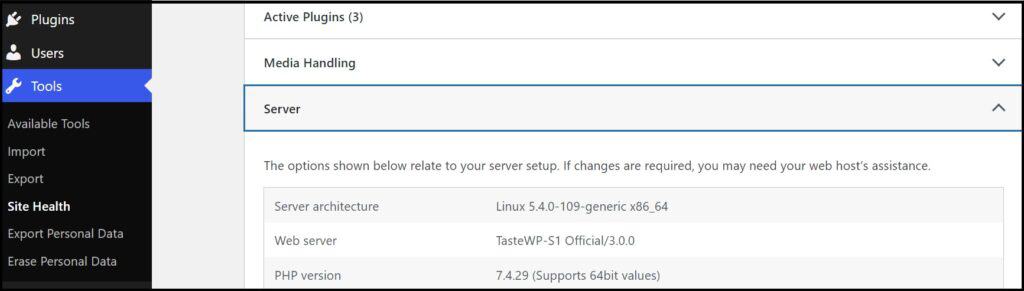
Deaktivieren Sie Plugins mit hoher CPU-Leistung
Einige Plugins können eine hohe CPU-Auslastung auf WordPress-Websites verursachen. Sie können alle Ihre installierten Plugins nacheinander deaktivieren, während Sie Ihre WP-Admin-Geschwindigkeit testen. Oder Sie können Plugins verwenden, die Ihnen zeigen, wie sich Ihre verschiedenen Plugins auf die Speichernutzung auswirken. Beispielsweise stellen Sie möglicherweise fest, dass ein Plugin über hundert Abfragen an admin-ajax.php durchführt, die Datei, die mithilfe von Ajax eine Verbindung zwischen dem Client und dem Server herstellt.
Der nächste Schritt besteht darin, die Plugins, die sich auf die Geschwindigkeit auswirken, durch ihre leichten Alternativen zu ersetzen. Es ist auch eine praktische Übung, nicht mehr benötigte Plugins zu deaktivieren. Dadurch können Sie die Ladezeiten Ihrer gesamten Website verbessern, nicht nur des Backends.
Fehlerbehebung bei einzelnen Plugins
Wenn der obige Schritt das Problem immer noch nicht löst, können Sie jedes Plugin beheben, um zu sehen, ob eines von ihnen das Problem verursacht. Der beste Weg ist, das Health Check & Troubleshooting Plugin von WordPress herunterzuladen. Gehen Sie dann zu Tools > Site Health > Fehlerbehebung und wählen Sie „Fehlerbehebungsmodus aktivieren“.
Wenn Ihre Backend-Geschwindigkeitsprobleme gelöst sind, wissen Sie, dass ein Plugin dafür verantwortlich ist. Gehen Sie von hier aus zu Ihrer „Plugins“-Seite und reaktivieren Sie jedes Ihrer Plugins nacheinander, um den Übeltäter aufzudecken!
Sobald Sie herausgefunden haben, warum Ihr WordPress-Backend langsam ist, können Sie das fehlerhafte Plugin deinstallieren und durch ein anderes ersetzen, das die gleiche Funktionalität bietet. Sie können auch einen Fix vom Entwickler des Plugins anfordern, und es ist möglich, dass er bereits mit der Arbeit an einem Hotfix begonnen hat!
Optimieren Sie Ihre Datenbank
Ihre WordPress-Datenbank ist der Ort, an dem Ihre Website-Inhalte gespeichert sind. Es wird im Laufe der Zeit mit Kommentaren, Beiträgen, Benutzerinformationen, Spam und Transienten aufgebläht, was die Leistung beeinträchtigt.
Sie können ein Plugin wie WP-DBManager verwenden, das Tabellen löscht/leert und Ihre WordPress-Datenbank repariert. Stellen Sie sicher, dass Sie Ihre WordPress-Datenbank sichern, damit Sie keine Daten verlieren, wenn etwas schief geht. Es ist schneller, wenn Sie ein Plug-in eines Drittanbieters wie VaultPress, BackupBuddy oder BlogVault verwenden.
Eine weitere Möglichkeit, Speicherplatz in Ihrer Datenbank freizugeben, besteht darin, nicht mehr benötigte Inhalte zu löschen, z. B. veraltete oder doppelte Inhalte. Überprüfen Sie, ob Sie alle Entwürfe und ausstehenden Beiträge benötigen. Sie können auch den Papierkorb Ihrer Seiten und Beiträge löschen. Wenn Sie eine Seite, einen Beitrag oder einen Kommentar in WordPress löschen, wird er/sie automatisch in den Papierkorbordner verschoben und nach 30 Tagen endgültig gelöscht. Sie können diesen Ordner jedoch jederzeit entfernen, um Ihre Datenbank weniger ressourcenintensiv zu machen.
Suchen Sie auch nach Taxonomien, die Sie nicht verwenden, dh Tags und Kategorien im Posts-Menü. Durch das Entfernen doppelter Tags und Kategorien können Sie nicht nur Speicherplatz in Ihrer Datenbank freigeben, sondern auch die Auffindbarkeit von Beiträgen und Ihre allgemeine SEO verbessern.

Eine weitere Möglichkeit besteht darin, Ihre Datenbanktabellen in phpMyAdmin zu optimieren, sofern Sie das technische Rüstzeug dafür haben! Sie müssen die Abfrage OPTIMIZE TABLE oder REPAIR TABLE aus dem phpMyAdmin-Menü ausführen, um eine möglicherweise beschädigte Tabelle zu reparieren.
Haftungsausschluss: Keines der genannten Plugins ist mit Codeable verbunden .
Aktualisieren Sie Ihr Hosting
Ein langsames WordPress-Backend ist ein häufiges Problem bei Websites, die Shared Hosting verwenden. Wenn Sie alle anderen Schritte in diesem Handbuch durchlaufen haben, müssen Sie abschließend prüfen, ob Sie Ihr Hosting auf einen leistungsfähigeren Hosting-Anbieter aktualisieren müssen. Erwägen Sie die Verwendung eines dedizierten Cloud-Servers für optimale Leistung oder eines Managed-Hosting-Unternehmens, das mit Blick auf WordPress entwickelt wurde, wie Kinsta oder WP Engine.
Beachten Sie, dass die manuelle Migration einer Site Probleme verursachen kann, wenn sie nicht korrekt durchgeführt wird. Zu den häufigen Problemen, die während der Website-Migration auftreten, gehören ein Rückgang der Suchmaschinen-Rankings, Kunden, die Probleme haben, sich bei der neuen Website anzumelden, und der Verlust wichtiger Dateien.
Wenn Sie sich für diesen Weg entscheiden, sollten Sie die Dienste eines engagierten WordPress-Profis über Codeable in Betracht ziehen. Der Experte kann möglicherweise auch andere parallele Probleme identifizieren, warum Ihr WordPress-Backend langsam ist, und es schnell auf optimale Geschwindigkeit zurücksetzen.
Erhöhen Sie Ihr WordPress-Speicherlimit
Möglicherweise erhalten Sie den Fehler „Zulässige Speichergröße erschöpft“, wenn Sie Aufgaben wie das Hochladen großer Bilder oder das Installieren großer Plugins in WordPress ausführen. In diesem Fall müssen Sie möglicherweise das PHP-Speicherlimit Ihrer Website erhöhen.
Wenn Sie einen Shared-Hosting-Anbieter verwenden, hängt das Speicherlimit Ihrer Website von Ihrem Plan ab. Hosting-Unternehmen müssen Speicher über ihre Sites verteilen, basierend auf der Gesamtspeicherkapazität, die sie auf ihren Servern haben.
Unsere erste Empfehlung ist, einen Hosting-Plan zu wählen, der Ihnen genügend Speicherplatz bietet. Zum Beispiel genießen Kinsta-Benutzer bei allen Plänen ein Standardspeicherlimit von 256 MB, was für jede Aktion, die Sie mit WordPress durchführen möchten, ausreichend ist. Wenn Sie sich nicht sicher sind, wie hoch das Speicherlimit Ihrer Website ist, oder wenn Sie nicht sicher sind, wie Sie es erhöhen können, wenden Sie sich am besten an Ihren Host.
In einigen Fällen kann es sein, dass Ihre Website auf ein niedrigeres Speicherlimit eingestellt ist als die von Ihrem Host bereitgestellte maximale Menge. Es könnte also sein, dass Ihre Website auf 128 MB eingestellt ist, aber Sie könnten sie je nach Plan auf 256 MB erhöhen.
Dazu müssen Sie die Hauptkonfigurationsdatei von WordPress mit dem Namen wp-config.php bearbeiten. Suchen Sie die Datei wp-config.php entweder über einen FTP-Client oder den Dateimanager in Ihrem cPanel- oder WordPress-Hosting-Provider-Dashboard. Stellen Sie sicher, dass Sie zuerst ein Duplikat der Datei erstellen und geben Sie dann den folgenden Code in die Zeile vor „Happy Blogging“ ein:
define('WP_MEMORY_LIMIT', 'XM');Ersetzen Sie „X“ durch das Megabyte-Limit Ihrer Wahl. Wir würden nicht empfehlen, dies auf mehr als 256 MB zu erhöhen. In diesem Fall wäre die einzugebende Codezeile also:
define('WP_MEMORY_LIMIT', '256M');Beachten Sie, dass dies das Problem möglicherweise nicht löst. Sie können das von Ihrem Host festgelegte Speicherlimit nicht überschreiben. Wenn Ihr Maximum also 128 MB beträgt, können Sie es nicht manuell auf eine höhere Zahl ändern.
Beauftragen Sie einen Experten
Es wird empfohlen, den Support und die Wartung von WordPress an einen externen Experten zu übergeben, anstatt ihn intern zu verwalten, wenn Sie sich mit WordPress nicht auskennen. Das Ausprobieren von etwas Neuem aus Online-Artikeln und YouTube-Videos ist etwas riskant, da alle Probleme die Benutzererfahrung Ihrer Website beeinträchtigen und Ihren Umsatz beeinträchtigen.
Die Inanspruchnahme externer Hilfe ist möglicherweise nicht erforderlich, wenn Sie die Besonderheiten von WordPress kennen und über umfassende technische Kenntnisse in Bezug auf die Programmierung, die Migration von Websites auf einen neuen Hosting-Anbieter, die Optimierung von Datenbanken und die Bearbeitung von wp-config.php-Dateien verfügen. Denken Sie jedoch an die Zeit, die Sie möglicherweise aufwenden müssen, um herauszufinden, warum Ihr WordPress-Backend langsam ist. Wenn Sie alle Hände voll zu tun haben, um andere Aspekte Ihrer Website oder Ihres Unternehmens zu verwalten, ist es eine sichere Sache, Probleme schnell und präzise von einem Experten beheben zu lassen.
Sie wissen wahrscheinlich bereits, dass es keinen Mangel an Freiberuflern und Agenturen gibt, die Website-Entwicklungs- und Support-Services anbieten, einschließlich Backend-Performance-Korrekturen. Sie möchten jedoch mit einem WordPress-Experten mit umfassenden CMS-Kenntnissen und starker Backend-Erfahrung mit PHP zusammenarbeiten. Sie können sich auf eine gute Arbeit verlassen und müssen sich nicht mit Problemen befassen, deren Behebung Sie am Ende mehr kostet!
Freiberufliche Plattformen enthalten Hunderte von Profilen. Es wird zeitaufwändig sein, Referenzen, Qualifikationen und Erfahrungen zu überprüfen, um sicherzustellen, dass der Freelancer die richtige Person für den Job ist. Wenn Sie es kaum erwarten können, zu verstehen, warum Ihr WordPress-Backend so langsam ist, und so schnell wie möglich eine Lösung einzuleiten, möchten Sie in ein oder zwei Tagen einen WordPress-Experten finden. Die gute Nachricht ist, dass Sie am selben Tag, an dem Sie den Service auf Codeable anfordern, einen Entwickler engagieren können – lassen Sie sich innerhalb des Tages einem Entwickler mit relevanten Fähigkeiten zuordnen!
Codeable ist der zuverlässigste Weg, einen WordPress-Experten zu beauftragen, der sich mit Ihren Backend-Geschwindigkeitsproblemen befasst:
- Alle Codeable-Experten sind auf WordPress spezialisiert und verfügen über umfangreiche Erfahrung in der Behebung von Problemen mit der Websiteleistung, sodass Sie wissen, dass Ihre Website in guten Händen ist.
- Alle WordPress-Spezialisten werden sorgfältig geprüft, wodurch die Notwendigkeit entfällt, Hunderte von Referenzen und Portfolios zu überprüfen.
Der Prozess, jemanden bei Codeable einzustellen, ist schnell und unkompliziert. So gehen Sie vor, wenn Sie wissen möchten, warum Ihr WordPress-Backend langsam ist:
- Teilen Sie Ihre Projektdetails. Codeable Professionals können kurzfristige Projekte und kundenspezifische Entwicklungsarbeiten bewältigen, die sich länger hinziehen können.
- Das Codeable-Team empfiehlt 1-5 Experten mit Fähigkeiten, die den Anforderungen Ihres Projekts entsprechen. Nach einem Scoping Ihres Projekts setzen sich die Experten noch am selben Tag mit Ihnen in Verbindung.
- Überprüfen Sie die Stundenpreise basierend auf der Komplexität, Dringlichkeit und den ungefähren Stunden des Projekts. Wählen Sie dann den WP-Experten aus und beginnen Sie mit der Arbeit an Ihrem Projekt.
Codeable verfügt über ein Treuhandsystem für schnelle und sichere Zahlungen. Kunden, die mit der Arbeit des Entwicklers nicht zufrieden sind, steht eine teilweise oder vollständige Rückerstattung zur Verfügung.
Beschleunigen Sie Ihren WordPress-Admin
Wenn Ihr WordPress-Backend langsam ist, brauchen Sie eine zuverlässige, risikofreie Lösung. Es gibt zwar viele Möglichkeiten, mit einem trägen WP-Administrator umzugehen, aber alle erfordern Aufwand, Zeit und ein gewisses Maß an technischem Geschick. Wenn Sie kein Experte in WordPress sind, ist es unwahrscheinlich, dass die Durchführung von Korrekturen wie Plugin-Fehlerbehebung, Datenbankoptimierung und Erhöhung des WP-Speicherlimits reibungslos verläuft. Alle Probleme, auf die Sie stoßen, können Ihre Belastung erhöhen.
Die Einstellung externer Hilfe ist ein besserer Weg, da Sie Zeit, Mühe und die unvermeidliche Frustration sparen, wenn eine Lösung nicht wie erwartet verläuft. Die Beauftragung eines WordPress-Profis kann erforderlich sein, wenn Sie die gängigen Korrekturen ausprobiert haben, das Problem jedoch nicht erfolgreich gelöst haben oder wenn Sie einfach nicht technisch versiert sind und nicht wissen, wo Sie anfangen sollen.
Du könntest eine freiberufliche Plattform nutzen, die für technische Projekte gedacht ist, aber die Überprüfung zahlreicher Profile, um einen für die Aufgabe qualifizierten WordPress-Entwickler zu finden, wird deine Zeit in Anspruch nehmen. Stattdessen können Sie Codeable verwenden, das ausschließlich für WordPress-Profis und -Projekte existiert. Als Einstellungsplattform für WordPress-Experten kann Codeable es Ihnen ermöglichen, die Leistung Ihres WordPress-Backends schnell und zuverlässig zu optimieren.
Alle Codeable-Experten werden auf ihre WordPress-Fähigkeiten und -Erfahrung überprüft, was die Wahrscheinlichkeit einer Unterbrechung Ihrer Website bei Problemen mit der WordPress-Geschwindigkeit erheblich reduziert. Das Codeable-Matching-System stellt sicher, dass Sie nur Fachleuten vorgestellt werden, die in der Lage und verfügbar sind, an Ihrer WordPress-Site oder Ihrem WooCommerce-Shop zu arbeiten.
Ein Codeable-Profi kann sofort damit beginnen, die Leistung Ihres WP-Backends zu verbessern. Reichen Sie Ihr Projekt ein und lassen Sie sich innerhalb eines Tages mit qualifizierten Fachleuten zusammenbringen.
